u盘装系统怎么装
U盘安装操作系统是一种常见且高效的方法,尤其适合那些需要重装系统或更换电脑的用户,以下是一个详细的指南,帮助你通过U盘来安装系统:

准备工作
-
软件工具:推荐使用“大白菜U盘启动盘制作工具”,这个工具简单易用,并且不会捆绑其他软件或修改浏览器主页等流氓操作。
-
U盘准备:你需要一个至少8GB容量的U盘,这是因为U盘需要有足够的空间来创建可启动环境以及存放系统镜像文件。
-
系统文件准备:根据所需安装的操作系统版本,访问MSDN网站或其他可信来源下载对应的ISO镜像文件,确保选择正确且适合你计算机配置的系统版本。
制作U盘启动盘
-
插入U盘并运行工具:将U盘插入电脑,然后运行“大白菜U盘启动盘制作工具”。
-
备份数据:在制作启动盘之前,请确保U盘中的重要数据已经备份,因为制作启动盘的过程会格式化U盘。
-
开始制作:在工具界面中,选择你的U盘,点击“开始制作”按钮,这个过程可能需要几分钟时间,具体取决于你的电脑性能和U盘速度。
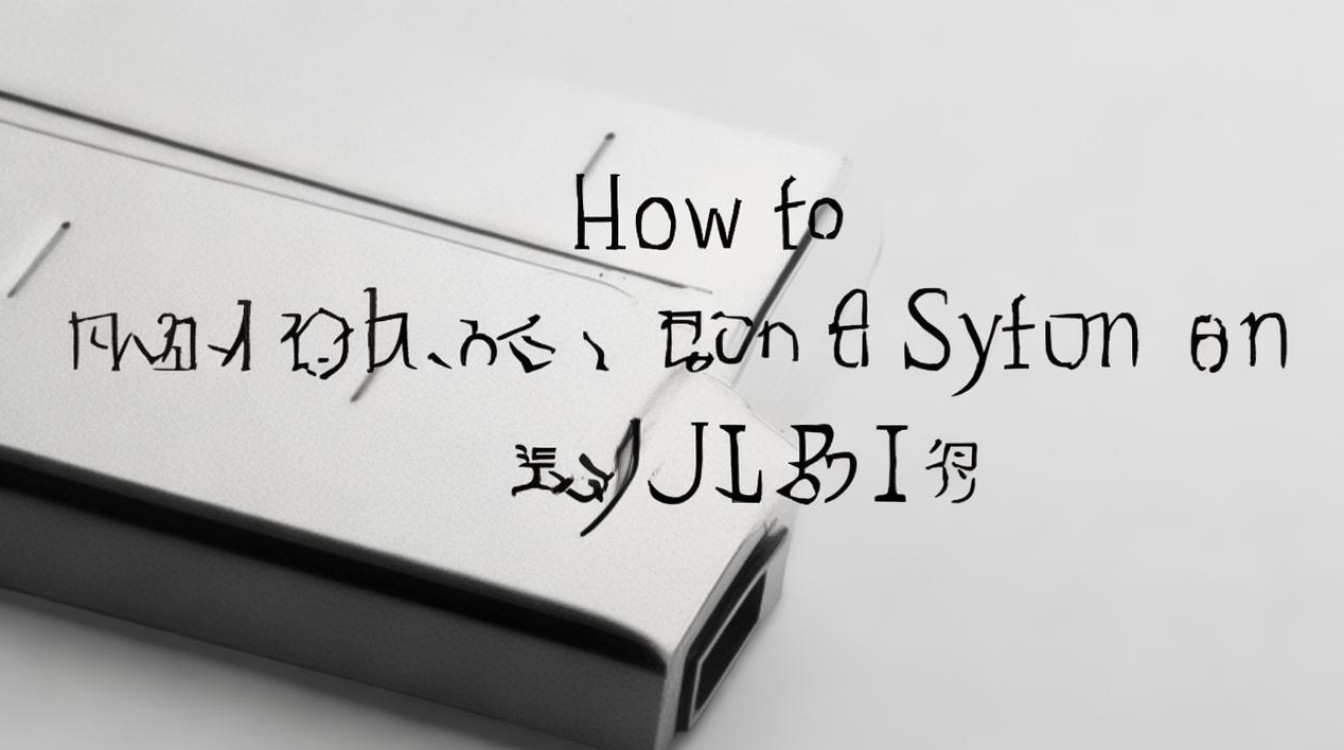
-
完成制作:制作完成后,工具会提示你U盘已经成功制作为启动盘,你可以安全地拔出U盘了。
设置BIOS以从U盘启动
-
重启电脑:将制作好的U盘插入需要安装系统的电脑。
-
进入BIOS设置:在电脑启动时按下相应的键(通常是F2、F12、Del或Esc,具体取决于你的电脑品牌)进入BIOS设置界面。
-
设置U盘为第一启动项:在BIOS设置中,找到“Boot”或“启动”选项,将U盘设置为第一启动项,保存设置并退出BIOS。
安装系统
-
启动电脑:电脑会从U盘启动,进入PE(预安装环境)系统,在这个环境中,你可以访问硬盘并进行各种操作。
-
加载系统镜像:打开PE系统中的“虚拟光驱”或类似工具,加载之前下载的ISO镜像文件。

-
安装系统:双击打开“setup.exe”或类似的安装程序,按照屏幕上的指示进行操作,通常包括选择安装位置、输入产品密钥等步骤。
-
完成安装:安装过程可能需要一段时间,具体取决于你的电脑性能和系统版本,安装完成后,电脑会自动重启。
-
后续设置:首次启动后,你需要进行一些基本设置,如语言、时区、网络连接等,然后就可以正常使用新安装的操作系统了。
相关问答FAQs
Q1: U盘启动盘制作失败怎么办? A1: 如果制作启动盘失败,可能是因为U盘被锁定或存在其他问题,你可以尝试更换一个U盘,或者检查U盘是否已正确插入电脑,确保你使用的是最新版本的工具,并按照工具提供的说明进行操作。
Q2: 安装过程中遇到错误怎么办? A2: 如果在安装过程中遇到错误,首先检查你的ISO镜像文件是否完整无损,如果文件没有问题,可以尝试重新加载镜像文件或换一个版本的系统进行安装。
版权声明:本文由 芯智百科 发布,如需转载请注明出处。







 冀ICP备2021017634号-12
冀ICP备2021017634号-12
 冀公网安备13062802000114号
冀公网安备13062802000114号